Haben Sie jemals versucht, Ihre Lieblingssongs von Apple Music herunterzuladen oder eine Playlist zu erstellen? Es ist ziemlich zeitaufwändig, oder? Nun, Smart Playlists sind hier für eine Rettung. Folgen Sie den Anweisungen, und Sie erfahren Schritt für Schritt, was zum Erstellen der intelligenten Wiedergabeliste erforderlich ist.
Ich werde Möglichkeiten zum Einrichten einer intelligenten Apple Music-Wiedergabeliste auf iPhone, iPad, Mac und PC behandeln Wählen Sie Ihre Wahl.
Was ist die intelligente Wiedergabeliste in Apple Music?
Intelligente Wiedergabelisten sind adaptive Wiedergabelisten, die basierend auf Ihren spezifischen Kriterien angepasst werden können. Sie können sogar das Datenlimit oder die Anzahl der aufzunehmenden Songs festlegen; Die Smart Playlist-Funktion erledigt den Rest für Sie.
Es kann so eingestellt werden, dass es automatisch aktualisiert wird, und Sie können sogar den Satz von Regeln nach der Erstellung ändern. Playlists, die mit der Smart Playlist-Funktion erstellt wurden, haben ein Zahnradsymbol davor.
Intelligente Playlists auf Mac oder PC erstellen
Apple bietet eine Funktion für Erstellen von intelligenten Wiedergabelisten in der Musik-App auf dem Mac und in der iTunes-App auf dem PC. Das Erstellen der Smart Playlist ist ziemlich einfach und sowohl in iTunes als auch in der Musik-App fast identisch. Um das Smart-Playlist-Popup auf Ihrem Mac oder Windows aufzurufen, folgen Sie einer der 3 unten genannten Möglichkeiten.
Von der Menüleiste: Musik-App/iTunes-App → Menüleiste → Datei → Neu → Smart Playlist.
Verwenden von Tastaturkürzeln:
Auf dem Mac: Option (⌥) + Befehlstaste (⌘) + N
Auf dem PC: Strg + Alt + N
Von der Seitenleiste: Linke Seitenleiste → Wiedergabelisten/Musikwiedergabeliste → Rechtsklick → Neue intelligente Wiedergabeliste. 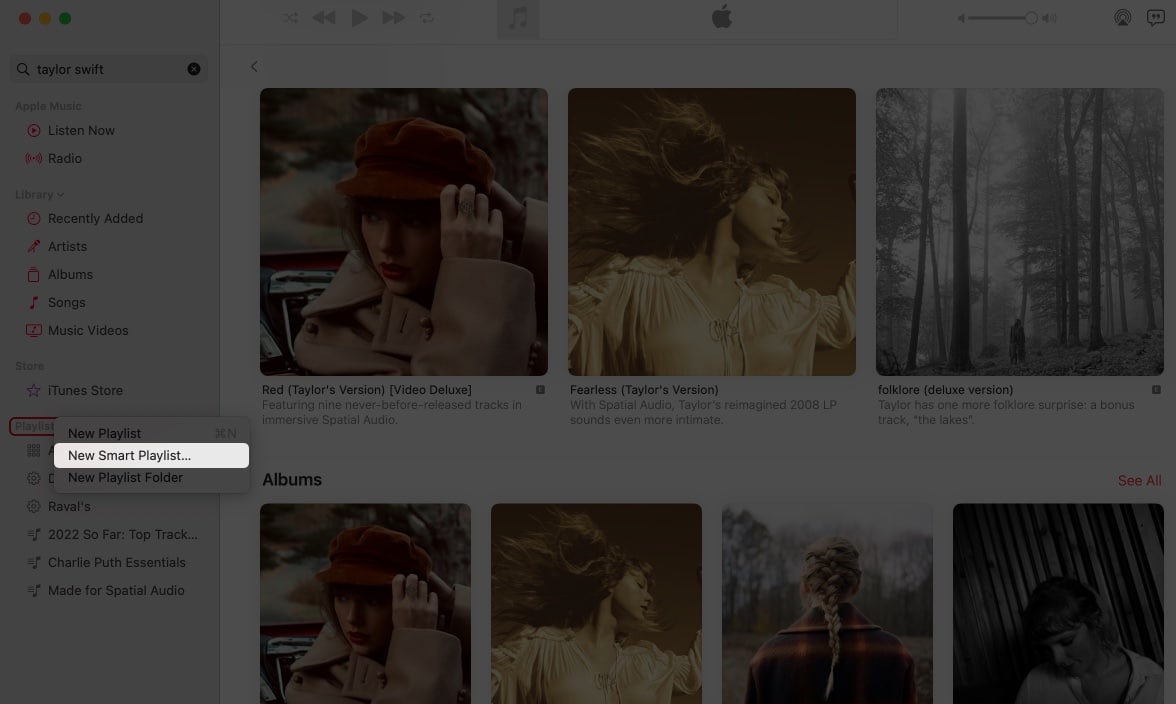
Konfigurieren der Regeln zum Erstellen intelligenter Wiedergabelisten
Diese Funktion bietet eine effizientere und einheitlichere Möglichkeit, die Songs zu gruppieren und Wiedergabelisten zu erstellen. Wir werden die Kriterien einzeln durchgehen, damit Sie einen Überblick darüber erhalten, wie Sie eine Vielzahl von Wiedergabelisten entsprechend Ihren Anforderungen erstellen können.
Das Gute daran ist, dass Sie die Regeln oder Kriterien von ändern können Playlist-Erstellung, auch nachdem Sie sie erstellt haben. Gehen Sie einfach zu der Playlist, die Sie erstellt haben, und Sie werden die Option „Regeln bearbeiten“ hervorgehoben sehen.
Übereinstimmung mit der folgenden Regel
Das erste Drop-down-Menü bietet Ihnen eine Vielzahl von Optionen zur Auswahl. Sie können Album, Interpret, Bitrate, Lieblingssongs usw. auswählen. Das zweite Dropdown-Menü ist eine bedingte Anweisung mit Optionen wie enthält, enthält nicht, ist, ist nicht, beginnt mit und endet mit. Diese sind alle selbsterklärend. Das dritte Feld ist ein Eingabefeld, in das Sie den Namen des Künstlers, das Genre, die Anzahl der Stücke usw. eingeben können.
Das gibt es auch eine Plus-Schaltfläche direkt daneben, wo Sie einen zusätzlichen Satz von Optionen hinzufügen können, um der folgenden Regel zu entsprechen.
Beschränken auf
Mit der Option Begrenzung auf können Sie eine Begrenzung festlegen. Unter der Option Limit to gibt es ein numerisches Eingabefeld, in dem Sie das Limit in numerischer Form hinzufügen können.
Das erste Drop-down-Menü bietet eine Option zum Festlegen der Einschränkung. strong> für Minuten, Stunden, MB, GB oder Elemente mit Hilfe eines Dropdown-Menüs. Das zweite Dropdown-Menü ist die “Ausgewählt von”-Option, Hier können Sie Validierungen (Optionen) auswählen, z. B. am häufigsten/zuletzt hinzugefügt oder abgespielt, basierend auf den Bewertungen oder dem Namen des Künstlers oder Albums.
Live-Aktualisierung
Die Funktion „Live-Aktualisierung“ aktualisiert die Wiedergabeliste selbstständig, je nachdem, welche Auswahl Sie in den Einstellungen getroffen haben. Denken Sie daran, dass nicht mehr Elemente als das angegebene Elementlimit hinzugefügt werden können.
Eine ausführliche Anleitung zum Konfigurieren der Smart Playlist und zum optimalen Nutzen finden Sie unter folgen Sie diesem Artikel verlinkt.
Synchronisieren Sie Wiedergabelisten auf Ihrem iPhone, iPad, Mac und PC
Um alle Ihre Wiedergabelisten und Änderungen in der Bibliothek auf allen Ihren Geräten zu synchronisieren, aktivieren Sie den Schalter „Bibliothek synchronisieren“ in den Einstellungen.
Auf dem iPhone: Einstellungen ➝ Musik ➝ Bibliothek synchronisieren.
Auf dem Mac: Musik-App ➝ Menüleiste ➝ Musik ➝ Systemeinstellungen (Einstellungen) ➝ Bibliothek synchronisieren.
Unter Windows: iTunes-App ➝ Menüleiste ➝ Bearbeiten ➝ Einstellungen ➝ Speichern ➝ Aktivieren Sie „Wiedergabeinformationen geräteübergreifend synchronisieren.“
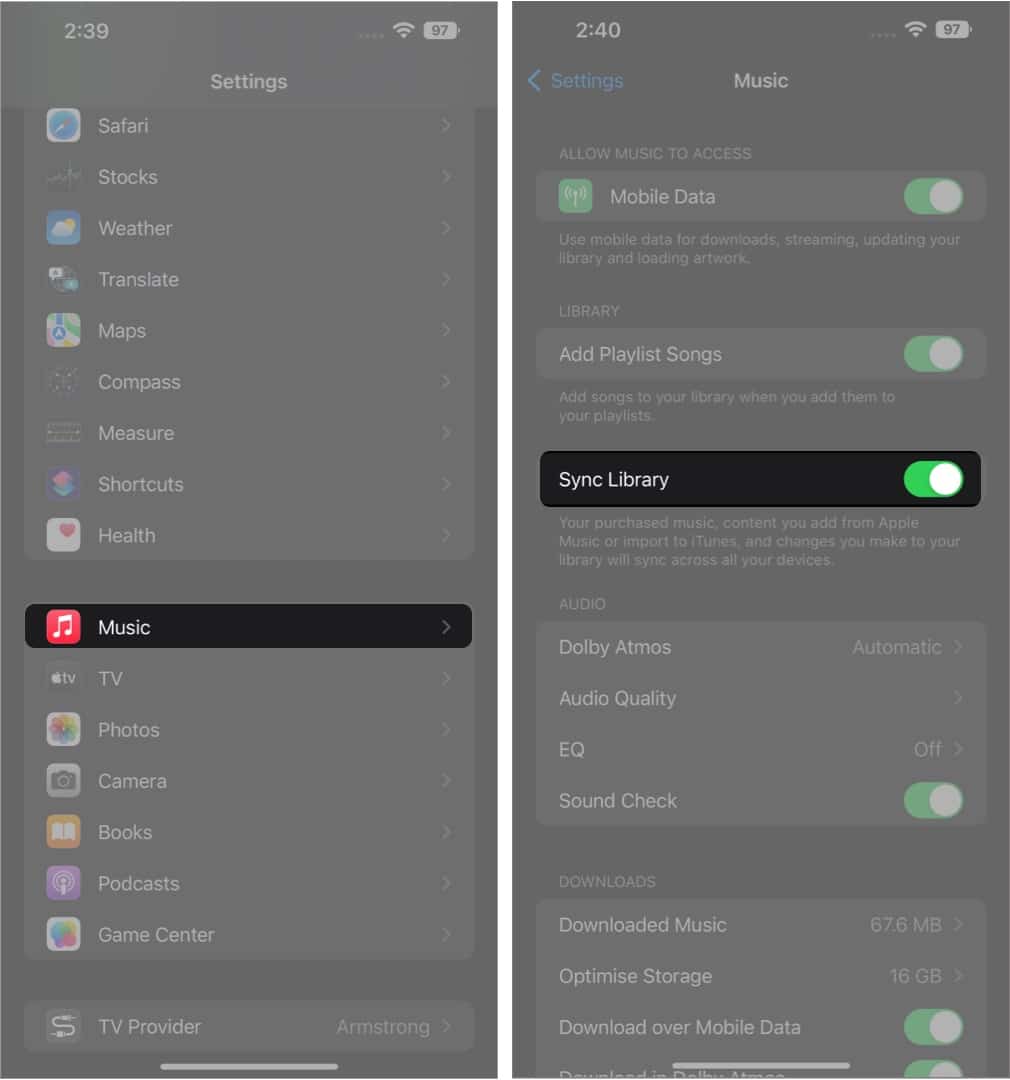
Intelligente Wiedergabelisten auf dem iPhone mit der Shortcuts-App erstellen
Die Musik-App bietet leider keine Möglichkeit, eine intelligente Wiedergabeliste auf Mobilgeräten zu erstellen. Es gibt jedoch eine Möglichkeit, die Smart Playlist mit der Shortcuts-App zu erstellen. Mit dem „Top 25“ Shortcut, den wir hier erwähnt haben, könnten Sie 25 Songs extrahieren. Vielen Dank an Ronald Langeveld für die Erstellung dieser äußerst nützlichen Verknüpfung!
Laden Sie diesen Kurzbefehl herunter. Tippen Sie auf „Kurzbefehl hinzufügen“.Gehen Sie zur Kurzbefehle-App.Tippen Sie auf den Kurzbefehl „Top 25“.Fügen Sie einen Namen hinzu für die Wiedergabeliste, wenn Sie dazu aufgefordert werden. Tippen Sie auf Fertig. 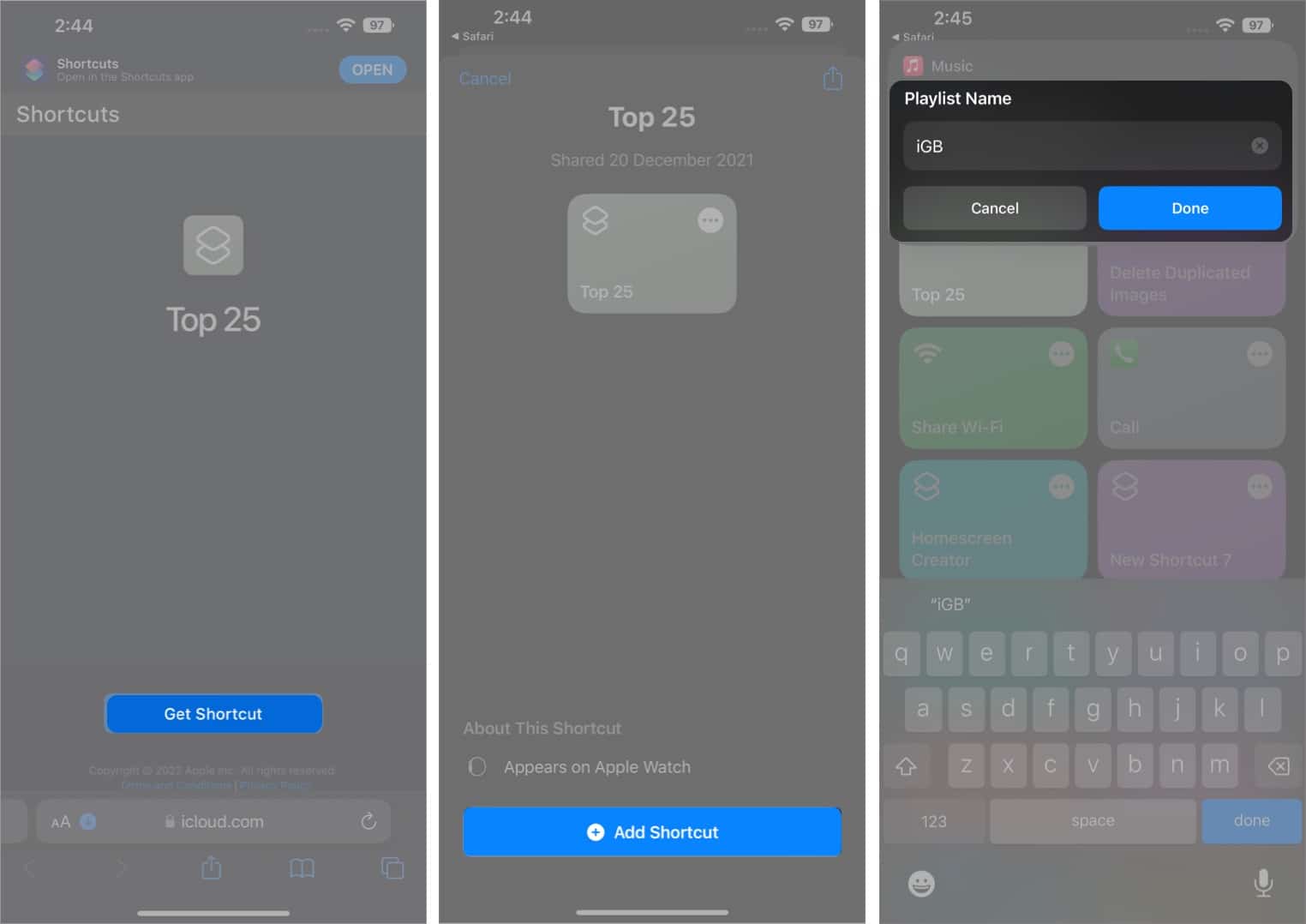
Um die Playlist-Bibliothek nach Ihren Wünschen anzupassen und die Kriterien für die Kuration von Playlists anzugeben, tippen Sie auf 3 horizontale Punkte von der oberen rechten Ecke der Verknüpfung und bearbeiten Sie Sortieren nach, Reihenfolge und Limit gemäß Ihren Einstellungen.
Schauen Sie sich diesen verlinkten Artikel an, um die besten Siri-Tastenkombinationen für Apple Music zu erhalten.
Das war’s!
Ich hoffe, Sie haben einen guten Einblick in das Herunterladen der Apple Music-Bibliothek bekommen. Wenn Sie Vorschläge oder Fragen haben, schreiben Sie sie unten in den Kommentarbereich.
Während Sie hier sind: